excel折叠
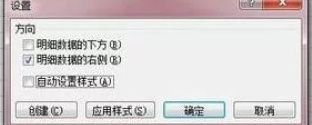
使用excel的过程中有很多技巧可以帮助我们快速处理文件,与此同时减少重复的人工操作,省时省力提高工作效率。接下来为大家介绍excel折叠的使用方法,在实际操作中excl表格数据很多,想要查看数据一般的操作就是拖动鼠标上下滑动,缺点就是不方便以及容易错过需要的数据,推荐大家利用excel折叠的窍门,直接审阅数据。好了,话不多说,感兴趣的同学一起看下吧!
步骤如下:
1.这里是一份数据多且有重复数值的表格,可以用到excel折叠操作进行设置。接下来我们选择数据,在数据处理里面有分类汇总选项,点击分类汇总这个选项边框中右下角的小三角,弹出这个框把明细数据的下方对钩划掉。

2.选中数据,然后选择分类汇总,这个时候数据会出现分类的结合,选择旁边的-号就可以查看到汇总的数据。我们就完成了通过excel折叠查看数据的过程。

今天的excel折叠知识大家掌握得怎么样?excel软件能够辅助解决工作中的疑难杂症,减少人力的重复操作,增加准确率。试想一下,如果不使用折叠操作,大面积逐个检查数据是不是正确率也会大打折扣,小编希望大家掌握更多的excel技巧,事半功倍的解决问题,提高计算机使用水平。
本篇文章使用以下硬件型号:联想小新Air15;系统版本:win10;软件版本:excel 2014。
我们在日常工作中,使用excel办公软件进行数据处理的时候,处理的数据有时候特别繁杂,导致我们查看起来觉得眼花缭乱,其实,我们的数据如果是按照一定章节或者组显示的话,其实我们可以进行一些折叠数据处理,下边,我们就一起来看一看吧!
1、首先,我们新建并打开一个excel表格,我们简单输入数据便于演示。
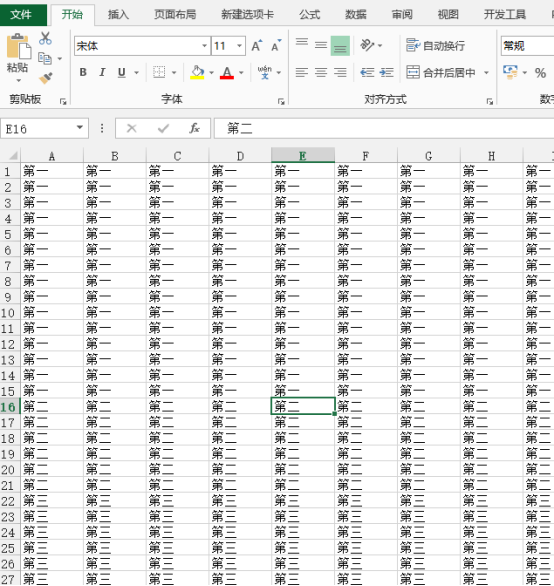
2、如果我们想要将第一和第二以上的内容折叠起来,我们可以选中第一和第二所有的行,整行选中。选中的方法是使用鼠标放在表格最左侧,按住鼠标左键不放拖动选中。
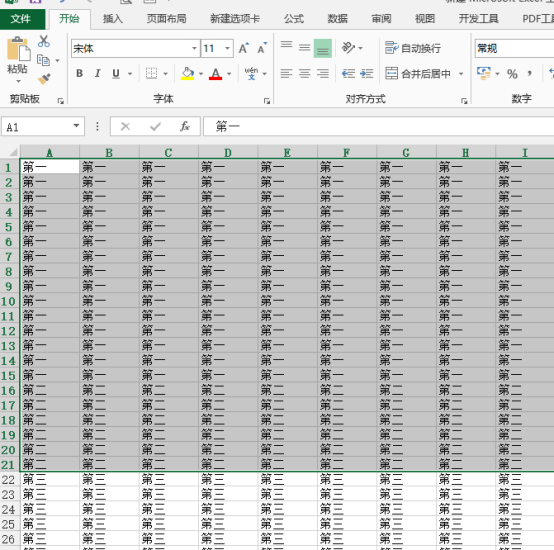
3、选中需要折叠的内容之后,我们菜单栏找到数据选项卡,点击数据选项卡,调出其下方的子选项卡。在子选项卡中有一个创建组选项,我们点击,选择其下拉菜单下的第一个创建组选项,我们选中的行就折叠起来了。
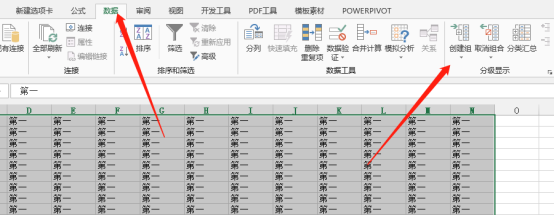
4、设置完成之后,表格发生一些变化,表格左侧出现了一些符号,我们刚才选中的内容折叠起来看不到了,点击左侧的加号,这些内容又展开重新显示。
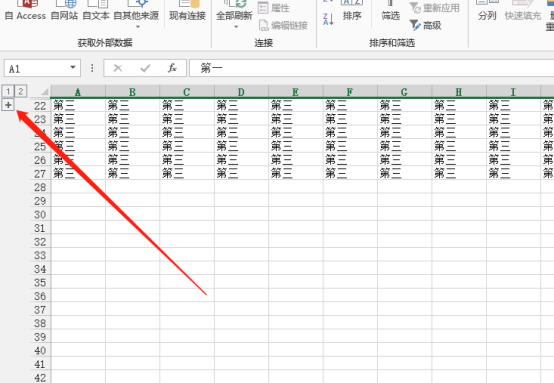
5、如果想要再次隐藏这些内容就点击表格左侧的减号,这样我们被选中的内容又被隐藏了。
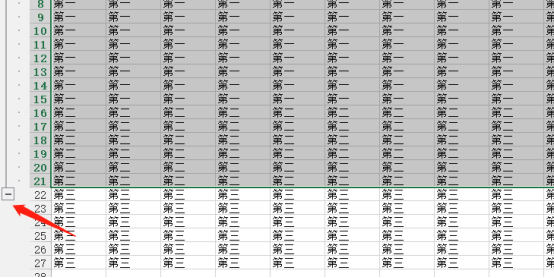
excel折叠数据的方法就是使用数据创建组的功能完成,这样可以使我们的excel表格变得更加清晰、具备可阅读性,如果你还不会操作,可以按照我们的方法试试看。这是excel办公软件比较实用的技巧,一定要认真学习哦!
本篇文章使用以下硬件型号:联想小新Air15;系统版本:win10;软件版本:Microsoft Office 2013。
相关教程
热门百科
索引
如何操作excel折叠?
excel折叠数据如何设置?
相关百科
最新知识
相关教程